
嗨,我是天奇。
在我日常工作中,几乎每一份PPT都会用到图标,有些页甚至图标就是主角,文字反而是配角。
比如这样一页,我们找好图标的原稿:
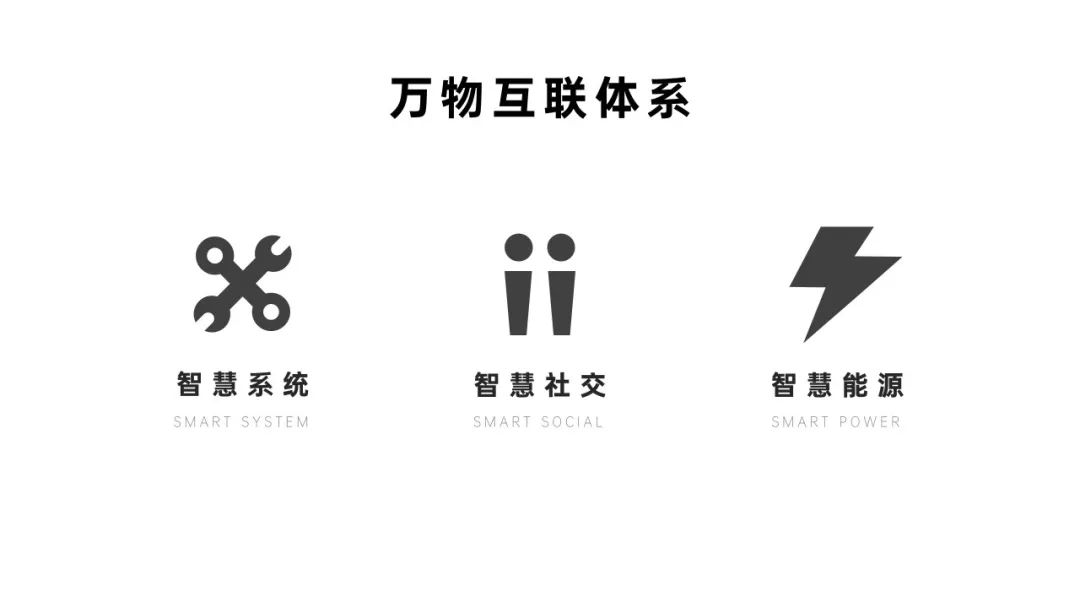
(图标来源:iconpark.oceanengine.com)
常规的方法是什么呢?一种是给图标整体上个颜色,做个突出:
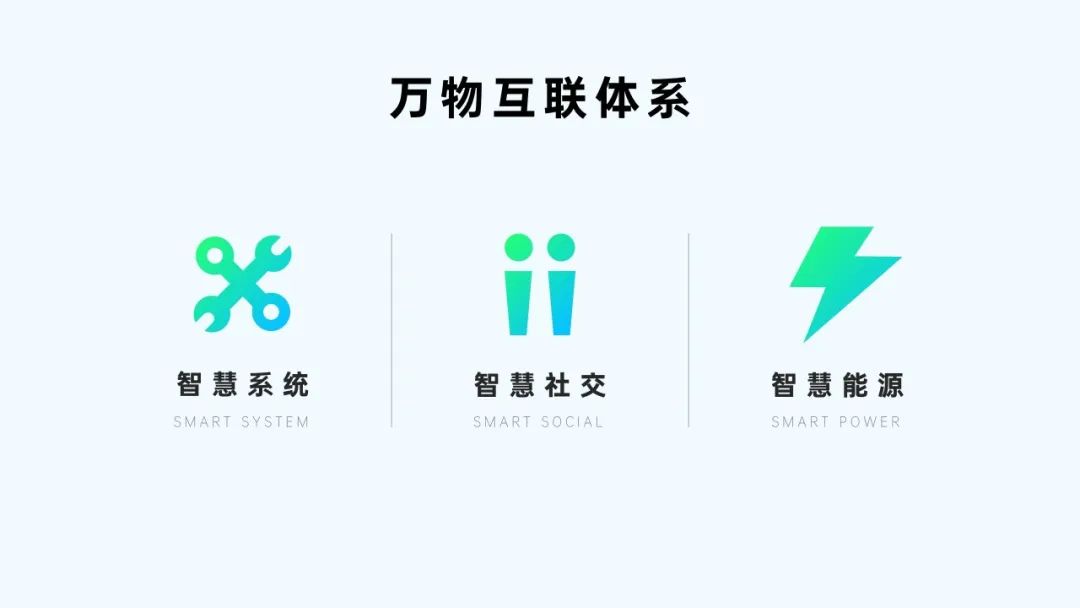
或者是,使用一个统一的衬底,图标反白:
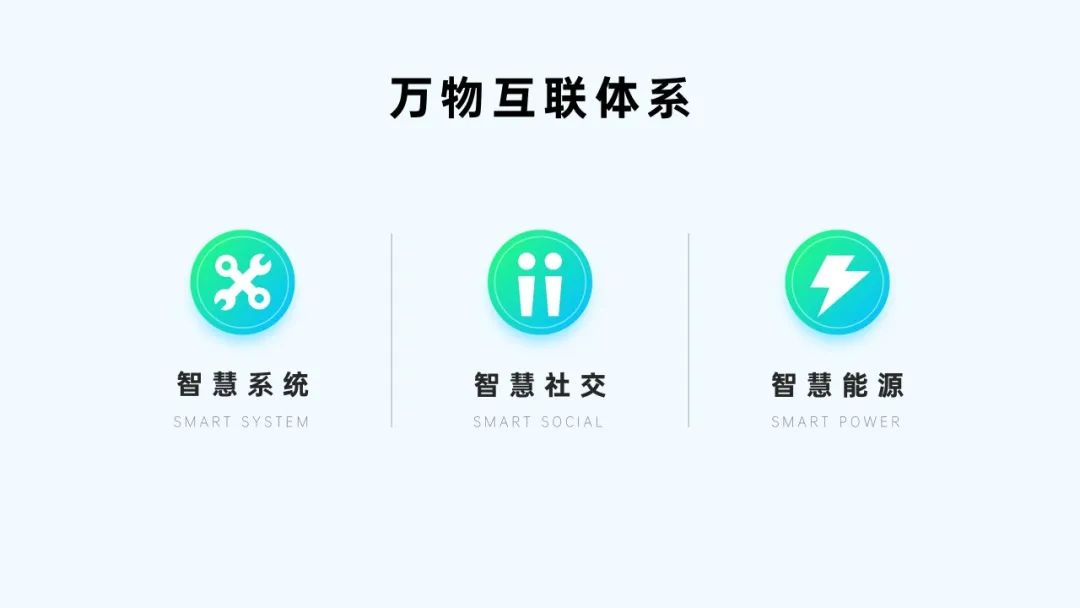
也挺干净,但有些过于单调,如何进一步提升呢?
我给出的关键词,是「重组」:

什么叫重组呢,其实就是把图标打散、加料重新组合。
我们拿这3个中最简单的一个图标举例:
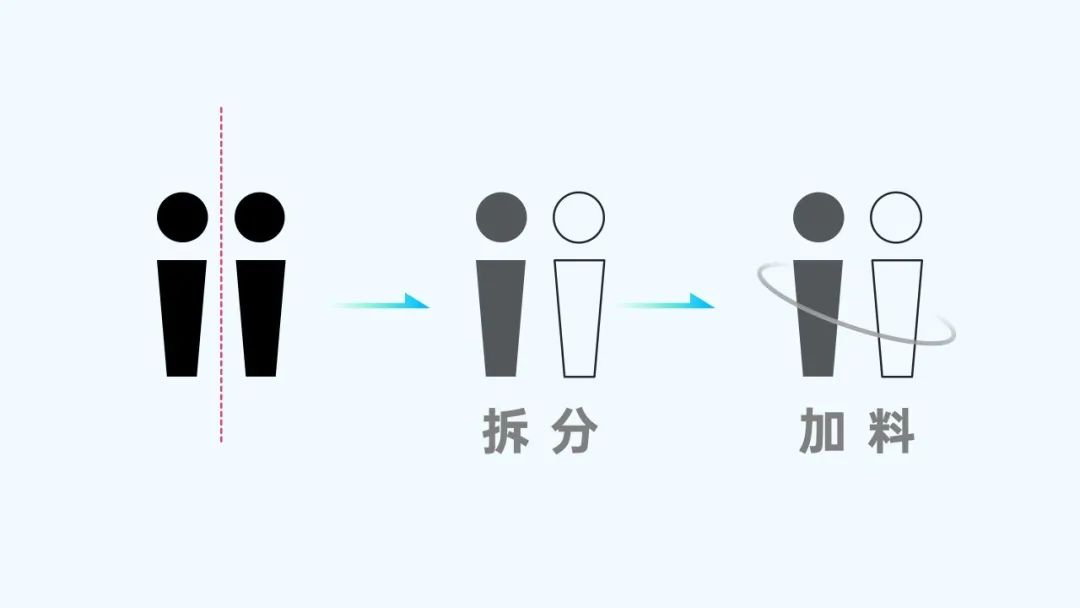
从中间一分为二,再添加一个环绕的弧形,即使是黑白,看起来也丰富不少。
再来个复杂的,像这种一体的图标怎么办呢?
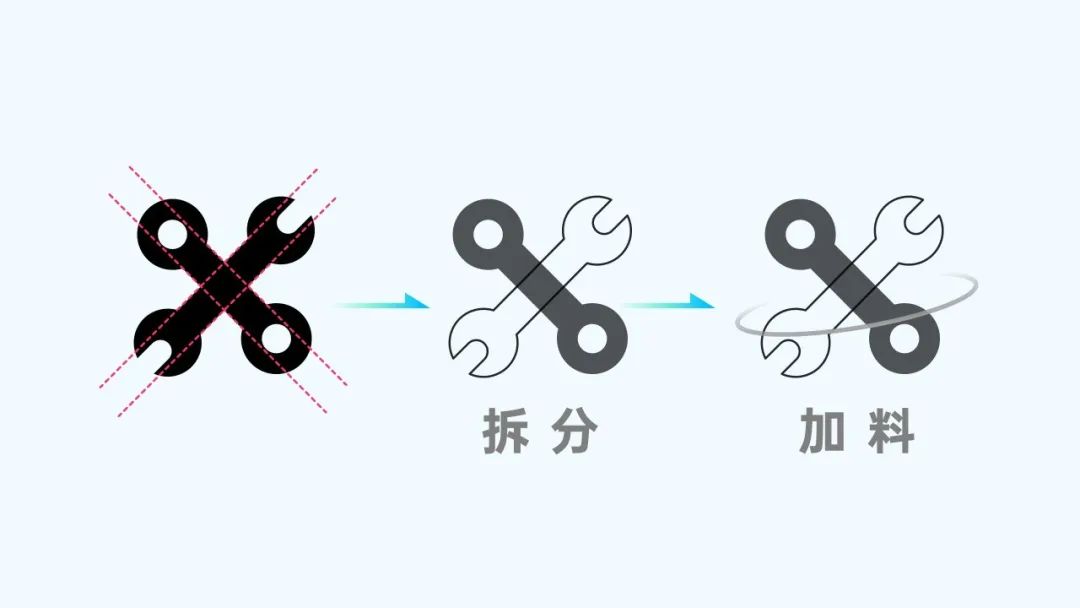
没错,我们可以沿着图标本身的轮廓进行延长切割,将一个整体变为两个交叉组合。
最后一个小闪电,构成最简单,但拆分却最难,你有没有思路呢?
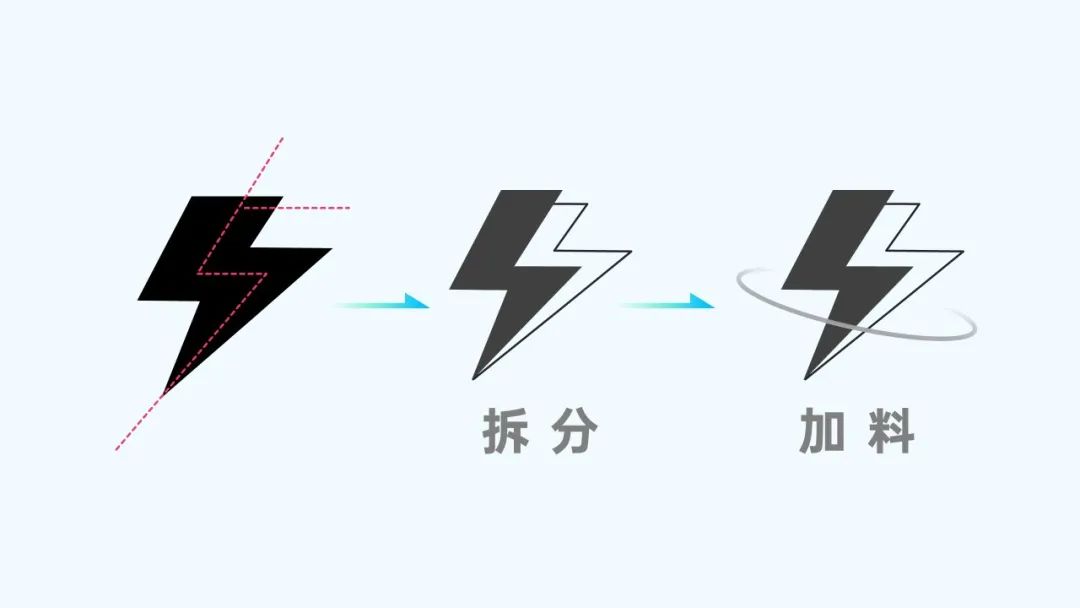
这里,我在大闪电的内部,拆出一个小闪电,大小稍微错位,注意切割的面积在50%左右,和前两个保持统一。
经过对图标的重组,我们现在得到了3个新的图标:
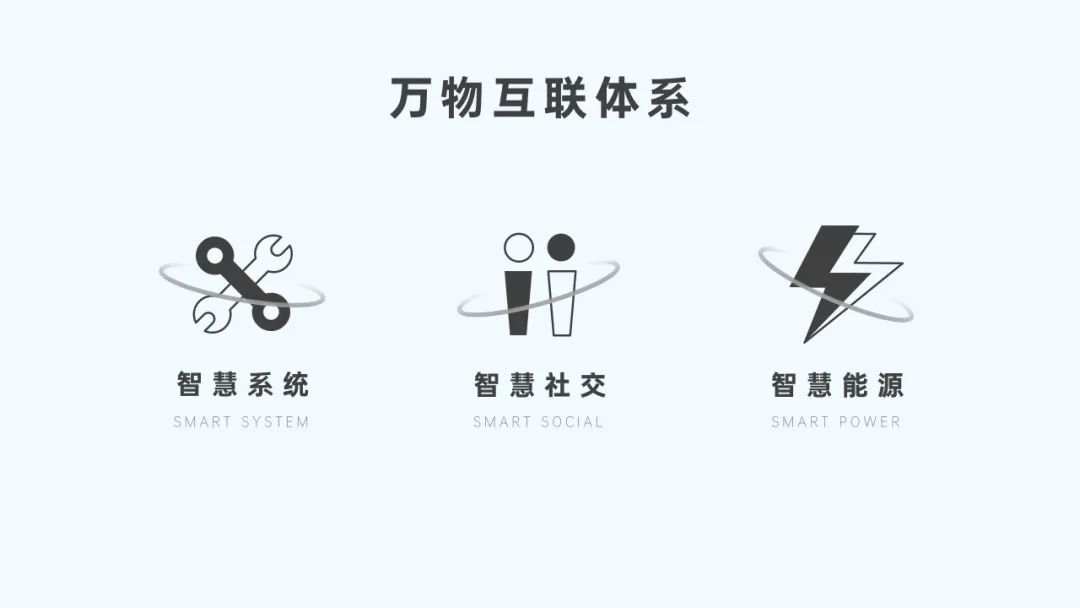
这样有什么好处呢?我们可以给图标进行更精细的修改,比如,将黑色部分填充颜色,其余部分只保留线条:
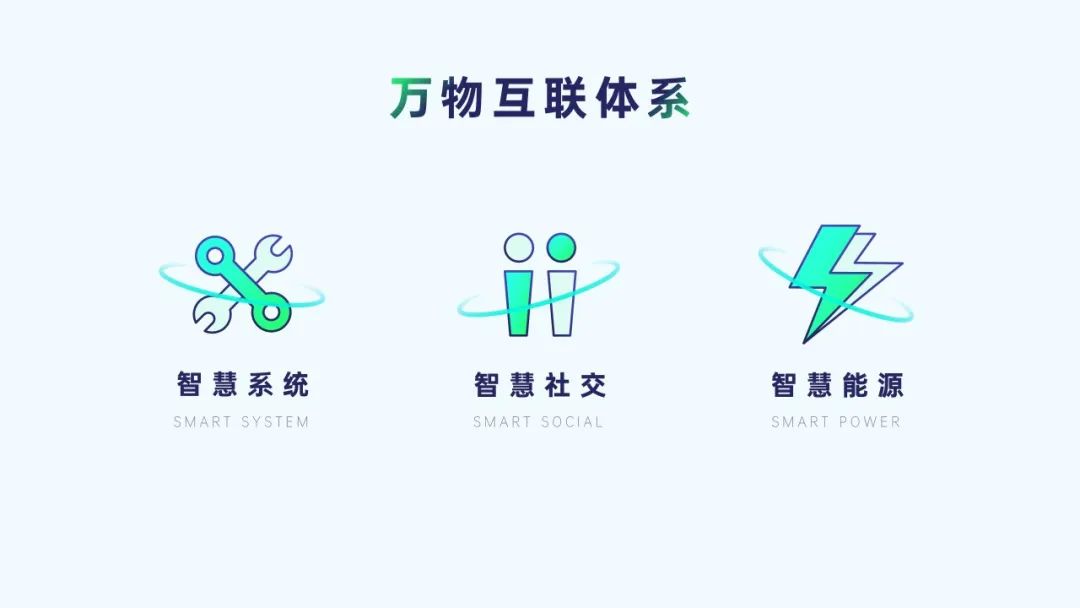
再对比第一稿,是不是设计感更强了呢:
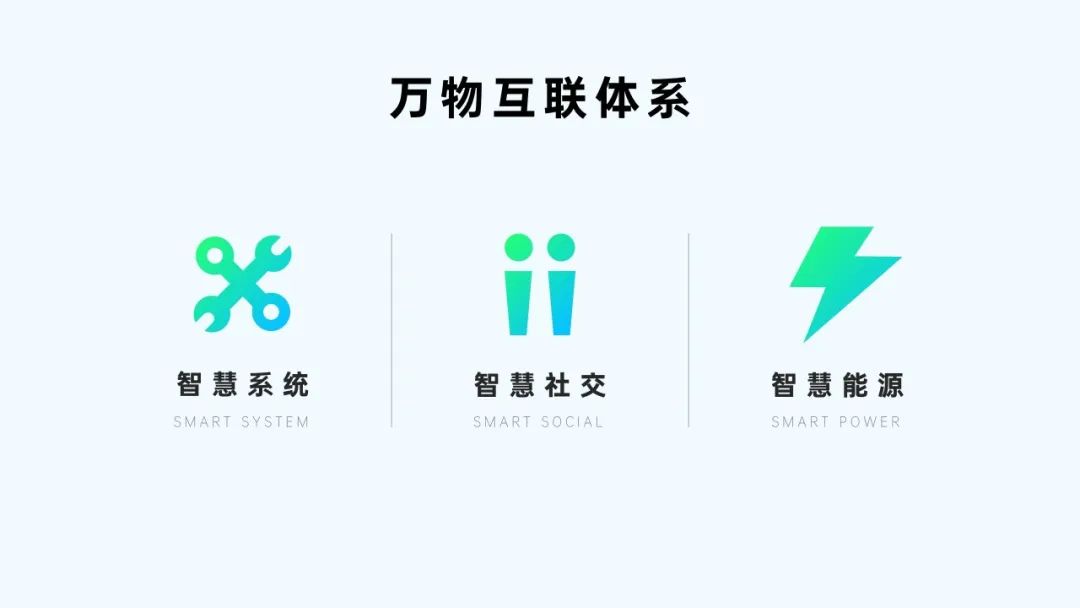
这是浅色的,如果我们将背景换为深色,可以有更大的想象空间,比如将「填充+线条」的组合,变为「填充A+填充B」的组合,同时在图标周围添加一些光效:

在这种对比强烈的配色下,PPT是不是更细腻了呢?
最后,这种处理方法还有一个最大的好处,也是开头提到的,这些图标足以当得起一张画面的主角,如果说上面那一页相当于目录,那么过渡页,同样会出彩:

甚至,当内页缺少合适的配图时,也可以将图标放大作为修饰:
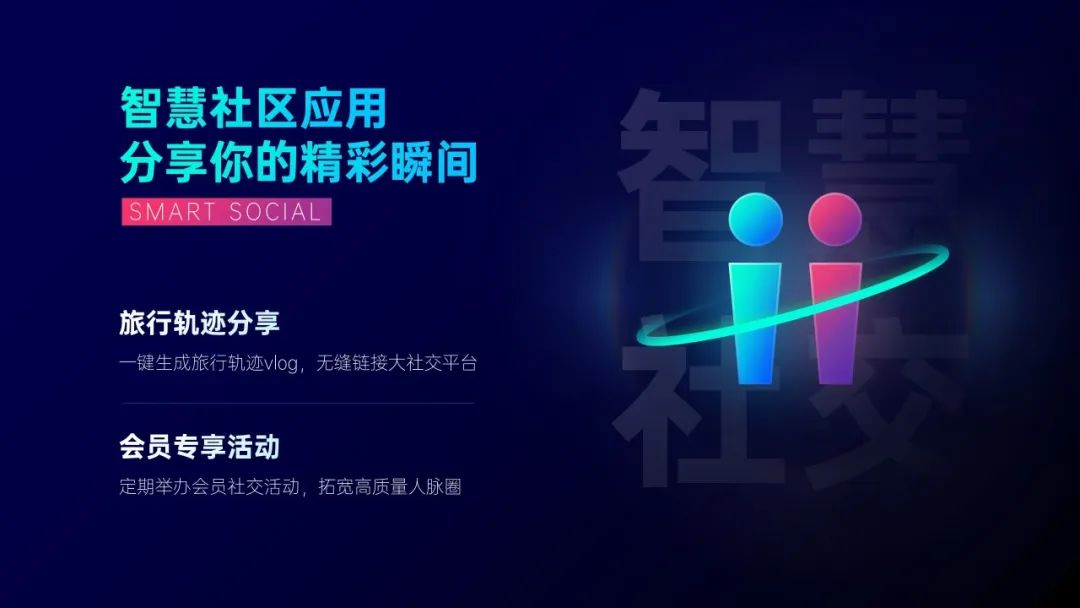
好了,这就是本篇文章的内容,很短,读完只需要一两分钟,但如果你真的将这种图标重组的思路运用到平时的PPT中,你的PPT质感一定会得到巨大提升。
本篇文章的案例,也属于抛砖引玉,一定存在更优秀的图标样式,但它们的前提,一定是将图标打散、细化,只有层级多了,设计感才会提升。
感谢你的阅读
希望得到你的「点赞」和「分享」
我们下一篇再见~
















666